Strādājot ar DaVinci Resolve, var būt nepatīkami, ja pēkšņi parādās kļūdas paziņojums "Media Offline". Šis ziņojums signalizē, ka programma nevar piekļūt konkrētam failam. Tam var būt dažādi iemesli, piemēram, faila pārdēvēšana, dzēšana vai pārvietošana. Šajā rokasgrāmatā es soli pa solim parādīšu, kā novērst šo problēmu, un sniegšu padomus, kā izvairīties no šādām kļūdām nākotnē.
Svarīgākie secinājumi
- Kļūdas paziņojums "Media Offline" (Multivides nesaistes režīmā) norāda, ka DaVinci Resolve nevar atrast failu.
- Ir dažādas metodes, kā novērst šo problēmu, atkarībā no tā, vai fails ir pārdēvēts, dzēsts vai pārvietots.
- Lai izvairītos no problēmām nākotnē, pirms importēšanas pareizi sakārtojiet failus un pārdēvējiet tos.
Soli pa solim
Kļūdas ziņojuma izpratne
Pirmkārt, jums jāsaprot, ko nozīmē ziņojums "Media Offline". Tas parādās, kad DaVinci Resolve vairs nevar atrast konkrētu failu. Lai tas būtu skaidrāk saprotams, parādīšu jums dažus lietotāja saskarnes attēlus.
Ja šis ziņojums parādās mediju pūla kreisajā pusē vai laika līnijas apakšā, tas nozīmē, ka fails vairs neatrodas tur, kur DaVinci Resolve to sagaida. Tas var notikt, ja klips ir pārdēvēts vai dzēsts, vai arī ja tas ir pārvietots uz citu mapi.
Faila pārvietošana
Pieņemsim, ka esat pārvietojis klipu uz multivides kopfondu, bet pēc tam nejauši pārvietojis to uz darbvirsmu. Šādā gadījumā DaVinci Resolve vairs nevar piekļūt šim failam un parāda kļūdas ziņojumu. Lai to atrisinātu, vienkārši noklikšķiniet ar peles labo pogu uz ietekmētā klipa un izvēlieties "Mainīt avota mapi".
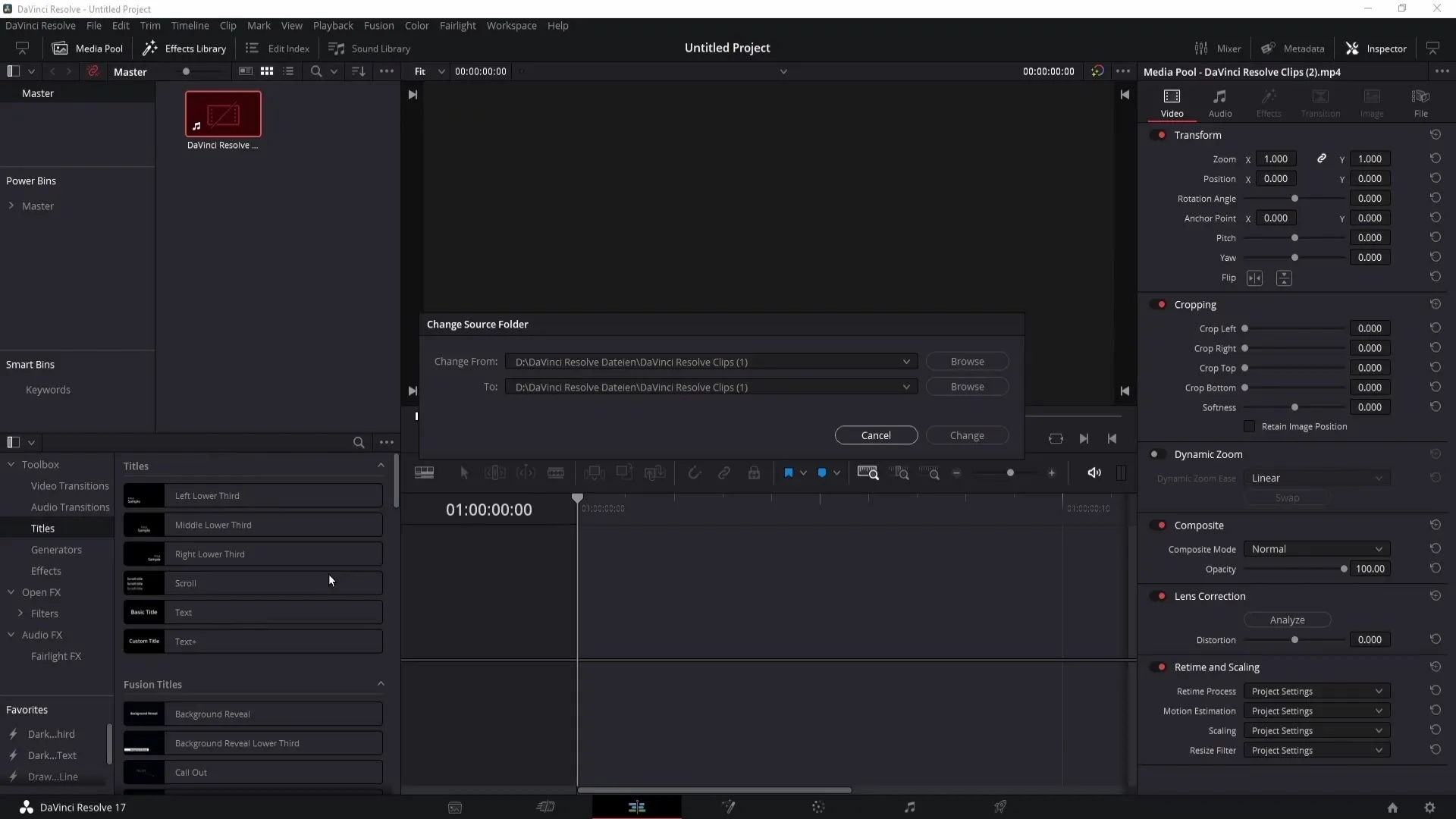
Tagad varat redzēt, kur klips atradās iepriekš. Jauno glabāšanas vietu varat izvēlēties tieši zemāk. Ja es noklikšķinu uz "Pārlūkot", es varu meklēt mapi cietajā diskā, kurā tagad atrodas fails.
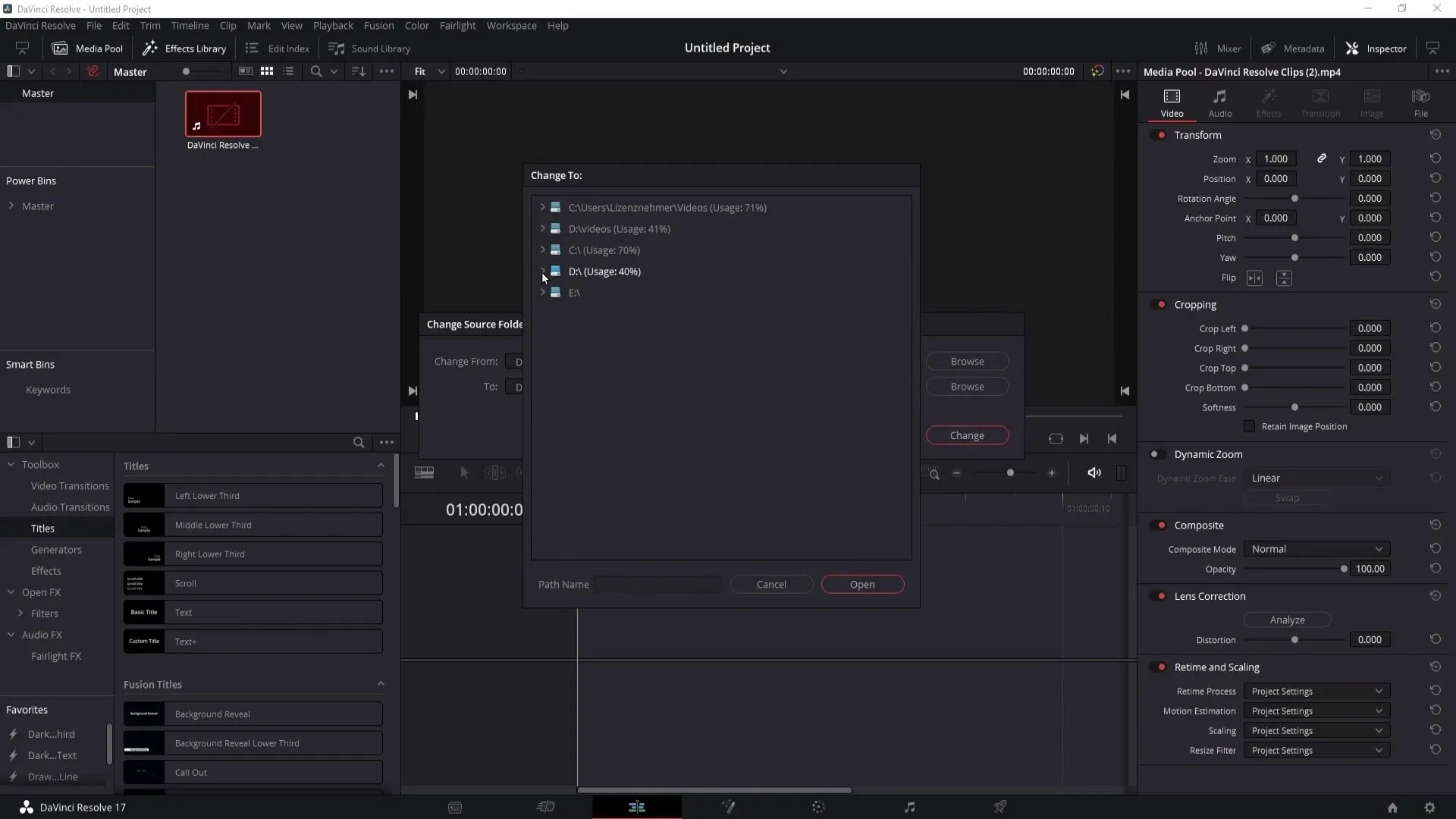
Kad esat izvēlējies jauno mapi, noklikšķiniet uz "Atvērt". Da Vinci Resolve tagad atjauninās ceļu līdz datnei, un kļūdas ziņojumam vajadzētu pazust.
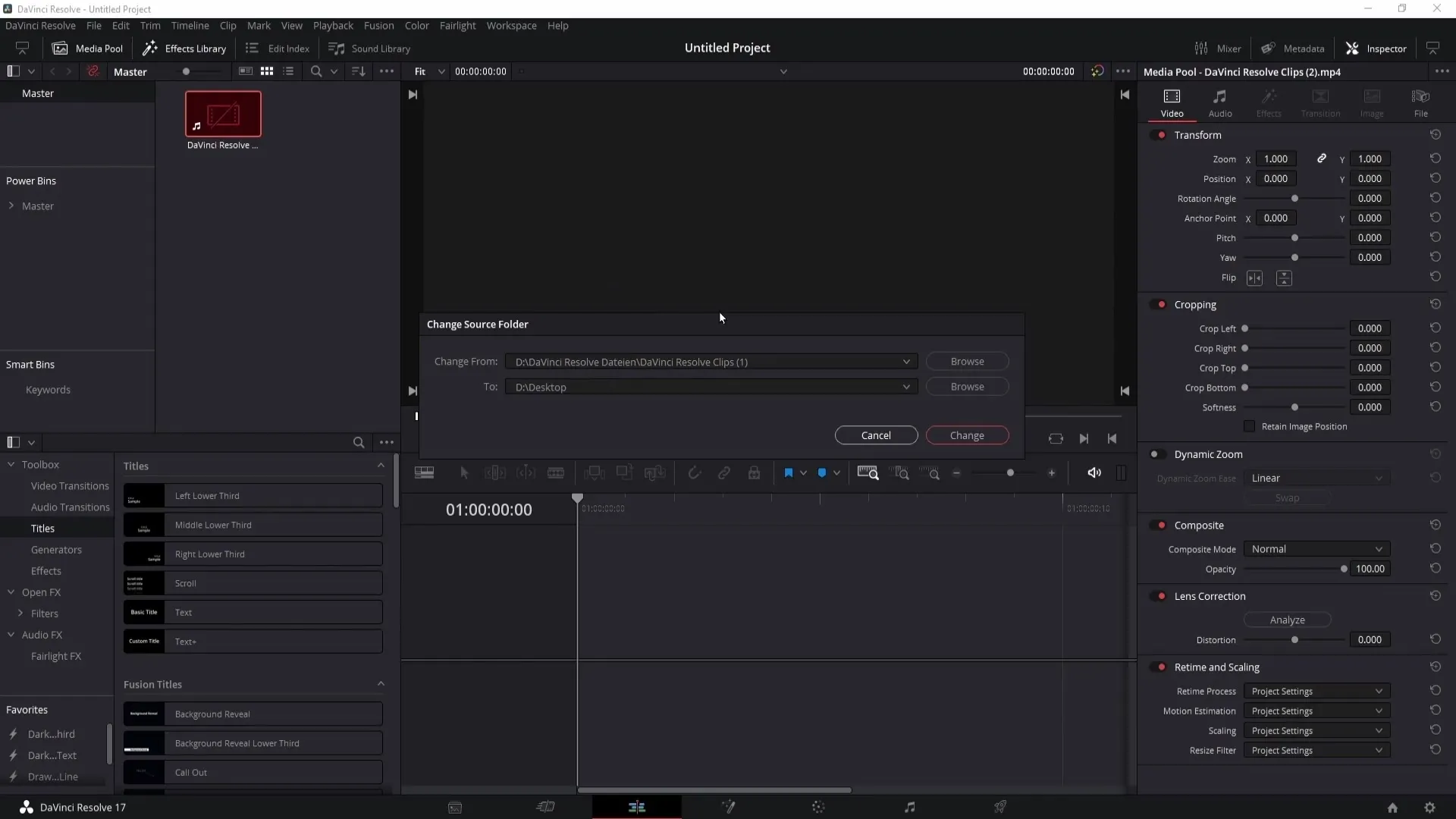
Pārdēvēts klips
Ja problēma rodas tāpēc, ka klips ir pārdēvēts, ar peles labo pogu noklikšķiniet arī uz ietekmētā klipa un izvēlieties "Replace Selected Clip" (Aizstāt atlasīto klipu).
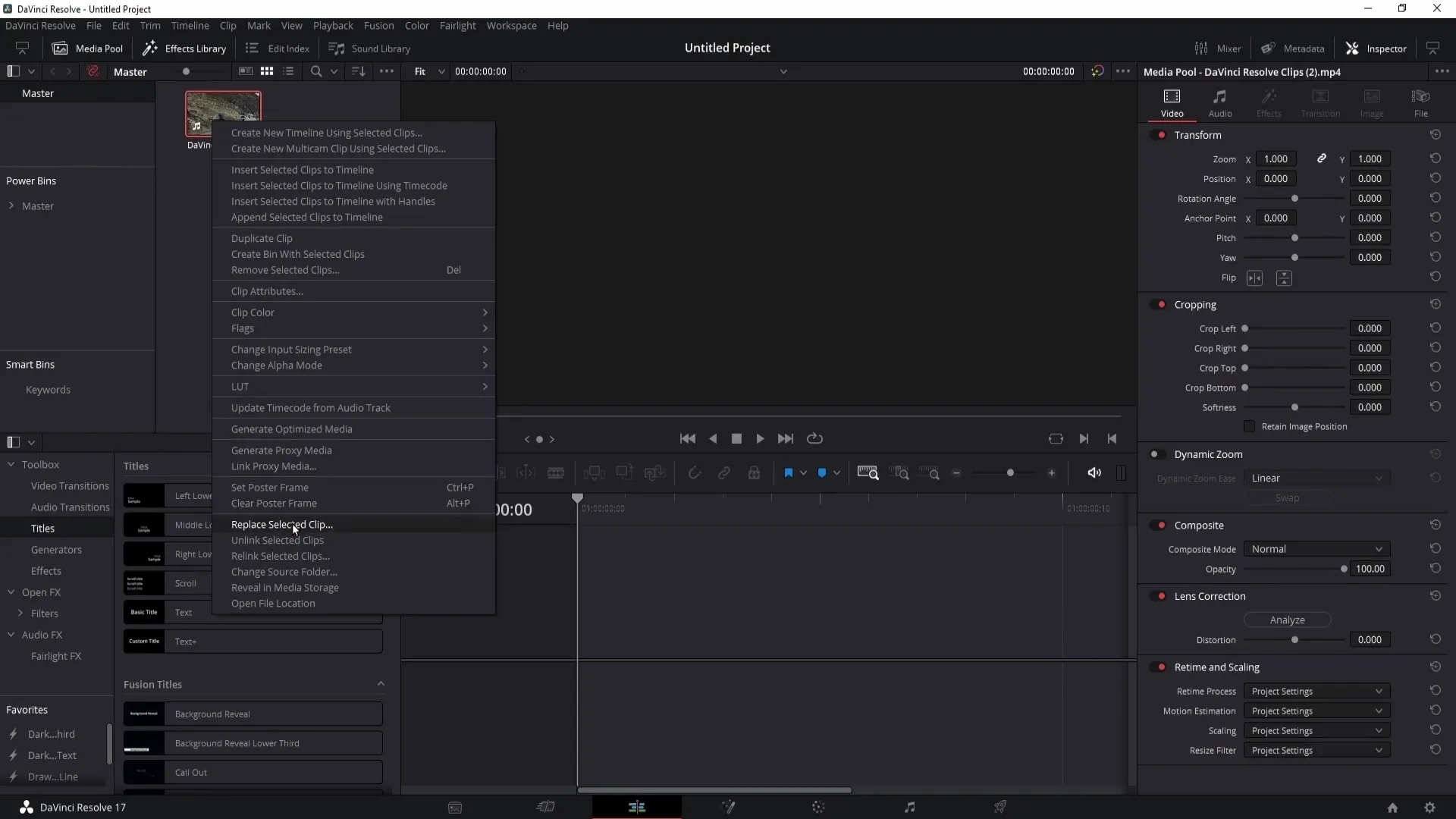
Pēc tam atlasiet klipu, kura nosaukums ir mainīts, un izvēlieties to. Tādējādi tiks atjaunota saite uz klipu.
Dzēsts klips
Ja klips ir izdzēsts, situācija diemžēl kļūst sarežģītāka. Ja esat iztukšojis atkritumu urnu, atjaunot failu būs grūti vai neiespējami. Ja tā nav, varat to meklēt, divreiz noklikšķinot uz atkritumu urnas.
Kad klips ir atrasts, noklikšķiniet uz tā ar peles labo pogu un izvēlieties "Atjaunot". Tādējādi klips tiks atjaunots multivides fondā.
Izvairīšanās no problēmām nākotnē
Lai turpmāk izvairītos no kļūdas ziņojuma "Media Offline", ir daži svarīgi padomi. Pirmkārt, pirms failu importēšanas programmā DaVinci Resolve pārliecinieties, ka esat mainījis to nosaukumu.
Otrkārt, būtu ieteicams visus failus atstāt norādītajā mapē, nepārvietojot tos pēc importēšanas.
Ievērojot šos soļus, jūs varat izvairīties no daudzām tipiskām problēmām, kas saistītas ar pazudušiem multivides elementiem, un nodrošināt, ka jūsu darbs DaVinci Resolve programmā norit bez problēmām.
Kopsavilkums
Šajā rokasgrāmatā jūs uzzinājāt, ko nozīmē DaVinci Resolve kļūdas paziņojums "Media Offline" un kā to novērst. Tagad jūs zināt darbības, kā atjaunot vai atkārtoti piešķirt klipus, un esat ieguvuši padomus, kā izvairīties no šādām problēmām nākotnē. Izmantojot šīs zināšanas, varat turpināt montāžas projektu bez pārtraukumiem.
Biežāk uzdotie jautājumi
Ko nozīmē kļūdas paziņojums "Media Offline" (Multivides nesaistes režīmā) programmā DaVinci Resolve? Kļūdas paziņojums norāda, ka DaVinci Resolve nevar piekļūt konkrētam failam.
Ja klips ir pārvietots, kā es varu novērst problēmu?Varat ar peles labo pogu uzklikšķināt uz klipa un izvēlēties "Mainīt avota mapi", lai norādītu jauno atrašanās vietu.
Ko darīt, ja esmu mainījis klipa nosaukumu?Šajā gadījumā varat ar peles labo pogu noklikšķiniet uz klipa un izvēlieties "Replace Selected Clip" (Aizstāt atlasīto klipu), lai failu atkal savienotu.
Ko darīt, ja klips ir izdzēsts? Ja klips atrodas atkritumu tvertnē, meklējiet to tur un atjaunojiet to. Ja atkritumu urna ir iztukšota, klips vairs nebūs pieejams.
Kā izvairīties no problēmām nākotnē?pārdēvējiet failus pirms importēšanas un nepārvietojiet tos pēc importēšanas programmā DaVinci Resolve.


